Anuncio publicitario
Las operaciones lógicas están en el corazón de la programación y búsqueda avanzada en línea Mejore la búsqueda de cosas con los motores de búsqueda: explicación de la lógica de búsqueda booleanaLos miles de servidores de Google solo necesitan medio segundo para consultar aproximadamente 50 mil millones de páginas indexadas, y le toma mucho más tiempo escanear solo la primera página de resultados de búsqueda. Además de eso, ... Lee mas , pero ¿sabías que también se pueden usar en Excel? Comprender las funciones SI, NO, Y y O puede ayudarlo a pasar de un novato de Excel a un usuario avanzado. Estos son los conceptos básicos de cada función y un ejemplo de una forma de usarlos juntos para obtener la máxima potencia.
La función SI
SI, como puede imaginar, evalúa si una determinada condición es verdadera. Este tipo de función es muy básico en programación Los conceptos básicos absolutos de la programación para principiantes (Parte 2)En la parte 2 de nuestra guía de programación para principiantes absolutos, cubriré los conceptos básicos de funciones, valores de retorno, bucles y condicionales. Asegúrese de haber leído la parte 1 antes de abordar esto, donde expliqué el ... Lee mas y, por lo general, devuelve un 1 si la condición es verdadera y 0 si es falsa. Afortunadamente, el IF de Excel es un poco más flexible que esto. La sintaxis de Excel tiene este aspecto:
= SI (prueba_lógica, [valor_si_verdadero], [valor_si_falso])
Como puede ver, debe especificar una prueba lógica (como A1 <10, B16 + 30> C16 o D5 = ”alfa”) y dos valores de retorno. Si se cumple la condición, la celda en la que ingresó la sintaxis mostrará el valor que ingresó para [valor_si_verdadero]. De lo contrario, mostrará [value_if_false]. Echemos un vistazo a cómo podría utilizar esto en una hoja de cálculo real.
En nuestra hoja de cálculo de muestra (creada aleatoriamente con www.generatedata.com), tenemos una lista de nombres, apellidos, ciudades, estados y un número que representa un puntaje SAT. Primero, intentaremos algo simple: veremos qué puntuaciones son superiores a 1600. Esta es la sintaxis que usaremos:
= SI (E2> 1600, "verdadero", "falso")
Esto pondrá "verdadero" en la columna F para cada estudiante que obtuvo una puntuación superior a 1600 y "falso" para todos los demás.
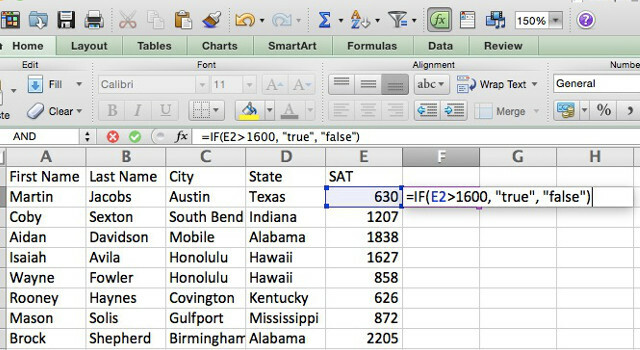
Después usando autocompletar 5 habilidades de Microsoft Word y Excel que debe tener para tener éxito en la oficina"¡Tráeme ese informe, lo antes posible!" Un conjunto básico de trucos de Microsoft Excel y Word puede hacer que esta tarea sea menos estresante y ayudarlo a crear un informe elegante en poco tiempo. Lee mas Para copiar la fórmula en todas las celdas de la columna, todos los estudiantes de la tabla tienen un valor para determinar si obtuvieron o no más de 1600.
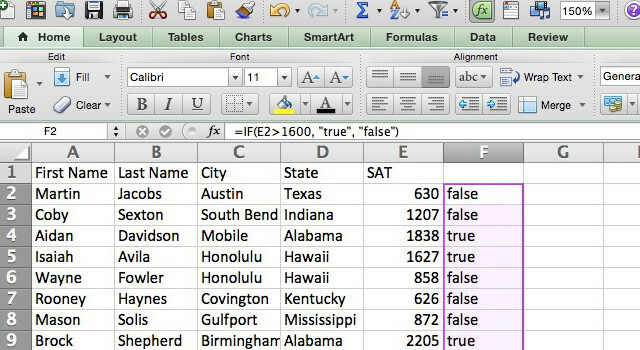
Por sí solo, IF no es muy útil; Puedes hacer la mayoría de las cosas que harías con él con solo usar filtros o un tabla dinámica Cómo utilizar una tabla dinámica de Excel para el análisis de datosLa tabla dinámica es una de las herramientas más poderosas del repertorio de Excel 2013. Se utiliza con frecuencia para análisis de datos de gran tamaño. Siga nuestra demostración paso a paso para aprender todo al respecto. Lee mas . Pero veremos en un momento algunas formas de combinarlo con AND y OR para hacerlo más poderoso.
La función NOT
NOT es lo contrario de IF: devuelve "TRUE" si la condición que especifica es no reunió. Esta es la sintaxis:
= NO ([prueba_lógica])
Todo lo que necesita hacer es poner una prueba lógica entre paréntesis y Excel le dirá si no es cierto (suena un poco extraño, pero una vez que lo piensa, tiene sentido). Debido a que este es un operador bastante simple y no ve mucho uso, no incluiré un ejemplo detallado aquí, pero es bueno saberlo en caso de que se encuentre con una situación en la que sea útil.
La función AND
Mientras que la función SI comprueba si se ha cumplido una condición, la función Y comprueba si se han cumplido dos. Si es así, la función devuelve VERDADERO y, en caso contrario, FALSO; no puede elegir valores de retorno personalizados como puede hacerlo con IF; aunque hay formas de evitar esto combinando operadores si es necesario.
La sintaxis de Excel de la función AND se ve así:
= Y ([prueba_lógica1], [prueba_lógica2], [prueba_lógica3] ...)
La elipsis al final indica que puede incluir tantas pruebas lógicas diferentes como desee, Y solo devolverá VERDADERO si se pasan todas estas pruebas. Volviendo a nuestra hoja de cálculo de ejemplo, supongamos que desea encontrar estudiantes que obtuvieron calificaciones en el rango medio del SAT, entre 1.050 y 1.950. Esta es la sintaxis que usaremos:
= Y (E2> 1050, E2 <1950)
Así es como se ve en Excel:
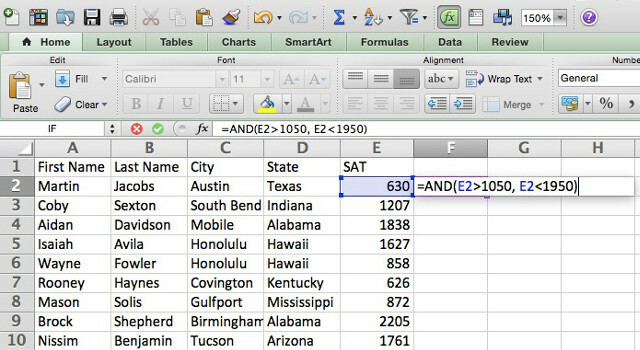
Y aquí está el resultado.
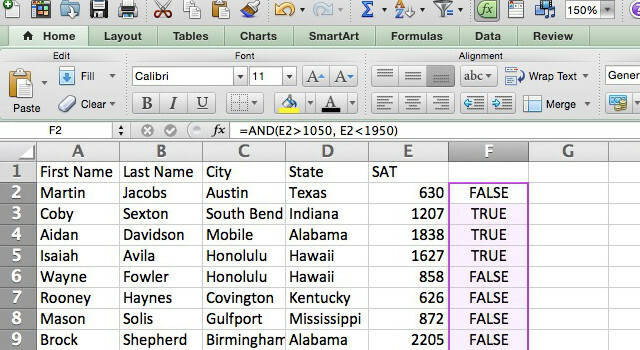
Como puede ver, la función devuelve VERDADERO para cualquier estudiante que puntuó dentro del rango que especificamos. Si quisiéramos llegar a un nivel aún más granular, se podría agregar una tercera prueba; para ver puntuaciones de rango medio en Wisconsin, por ejemplo, la sintaxis se vería así:
= Y (E2> 1050, E2 <1950, D2 = "Wisconsin")
La función OR
Como era de esperar, la función OR también toma varios argumentos de prueba lógicos, pero devolverá VERDADERO si al menos una de las pruebas arroja un valor verdadero. La sintaxis es muy similar a la función AND:
= O ([prueba_lógica1], [prueba_lógica2] ...)
Nuevamente, la elipsis indica que puede usar una serie de pruebas lógicas, y si alguna de ellas es verdadera, la función devolverá VERDADERO. Usaremos esta función para ver qué estudiantes viven en los estados del Medio Oeste:
= O (D2 = "Minnesota", "D2 =" Wisconsin ", D2 =" Iowa ", D2 =" Nebraska ", D2 =" Misuri ", D2 =" Dakota del Norte ", D2 =" Dakota del Sur ", D2 = "Indiana", D2 = "Michigan", D2 = "Ohio", D2 = "Illinois", D2 = "Kansas")
Aplicado a la hoja de cálculo, puede ver que todos los estudiantes del Medio Oeste ahora están etiquetados con TRUE.
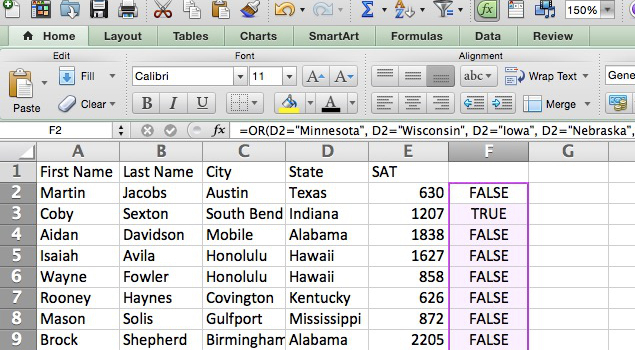
En Excel 2013, también hay un OR exclusivo, que solo devolverá TRUE si uno y solo uno de las condiciones se cumple. La función XOR se usa de la misma manera que OR, pero devolverá falso si se cumple más de una de las condiciones. Es útil, pero probablemente no vale la pena actualizar Office ¿Tiene Office 2010? No compre Office 2013, este es el motivoEstoy llegando al final de mi período de prueba con Microsoft Office 2013. A lo largo de las semanas, ha sido una experiencia razonablemente sólida con una o dos peculiaridades que me causaron una frustración sin fin. Pero... Lee mas por.
Combinando SI, NO, Y y O
Como mencioné anteriormente, estas funciones hacen cosas simples que a menudo se pueden hacer con el filtrado de datos. Pero al usarlos en conjunto, puede hacer cosas mucho más poderosas; especialmente cuando se combinan con funciones basadas en texto, de las que hablaré en un artículo futuro.
Supongamos que se ha asignado a un reclutador universitario para llamar a estudiantes de alto rendimiento en California, estudiantes de rendimiento medio en Oregón y estudiantes de bajo rendimiento en Washington o Nevada. ¿Cómo podríamos implementar eso usando estas funciones? Tendremos que anidar algunos de ellos:
= O (Y (D2 = "California", E2> 1950), Y (D2 = "Oregón", Y (E2> 1050, E2 <1950)), Y (O (D2 = "Washington", D2 = "Nevada "), E2 <1050))
Eso puede parecer un gran lío, pero si lo desglosas, es bastante simple. La función principal, OR, tiene tres pruebas lógicas:
Y (D2 = "California", E2> 1950)
Y (D2 = "Oregón", Y (E2> 1050, E2 <1950))
Y (O (D2 = "Washington", D2 = "Nevada"), E2 <1050)
El primer argumento AND contiene dos pruebas lógicas simples. El segundo argumento AND tiene una función AND anidada, por lo que solo devolverá verdadero si el estudiante es de Oregón y tiene una puntuación superior a 1050 e inferior a 1950. El tercer argumento contiene una función OR que crea un requisito similar. Veamos qué sucede cuando ejecutamos esto en nuestra hoja de cálculo de contratación:
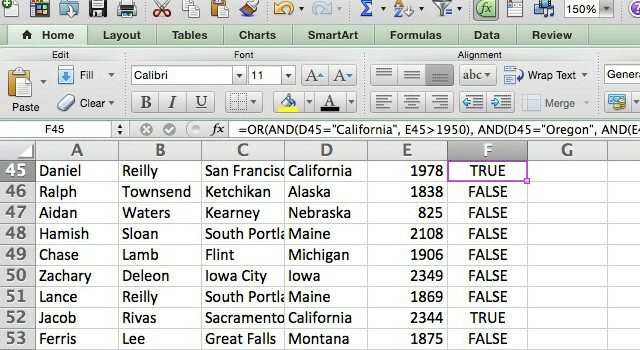
Todos los estudiantes que cumplen con la condición que establecimos anteriormente están marcados con VERDADERO. En la imagen de arriba, solo hay dos y ambos son estudiantes de alto rendimiento de California.
Encienda Excel
Pasar de un novato en hojas de cálculo a un experto en Excel requiere mucho tiempo y práctica, pero entender cómo usar los operadores lógicos le dará una ventaja y le permitirá encaminarse hacia el dominio. Hay mucho poder de computación 3 fórmulas locas de Excel que hacen cosas asombrosasLas fórmulas de Excel tienen una poderosa herramienta en formato condicional. Este artículo cubre tres formas de aumentar la productividad con MS Excel. Lee mas esconderse bajo el capó de Excel, y el uso de estos operadores le ayudará a acceder a él.
¿Cómo usa estos operadores lógicos? ¿Qué otros consejos de Excel tiene para los lectores? ¡Comparte tus pensamientos a continuación!
Dann es un consultor de marketing y estrategia de contenido que ayuda a las empresas a generar demanda y clientes potenciales. También escribe en un blog sobre estrategia y marketing de contenidos en dannalbright.com.


